如何一键重装win7系统
现如今办公越来越离不开电脑。然而电脑使用时间长了会越来越卡。电脑系统就会出现越来越多问题。很多人都会在这时选择重装系统。还不知道一键重装win7系统看过来。下面介绍这款云骑士装机大师官方系统一键重装win7系统给你们。
一键重装win7系统操作步骤
01打开浏览器搜索云骑士官网。找到云骑士官网并点击打开。在官网下载云骑士一键重装系统软件。

02下载好以后打开云骑士装机大师。打开后云骑士会自动配置用户的电脑信息。点击一键装机页面下的立即重装。
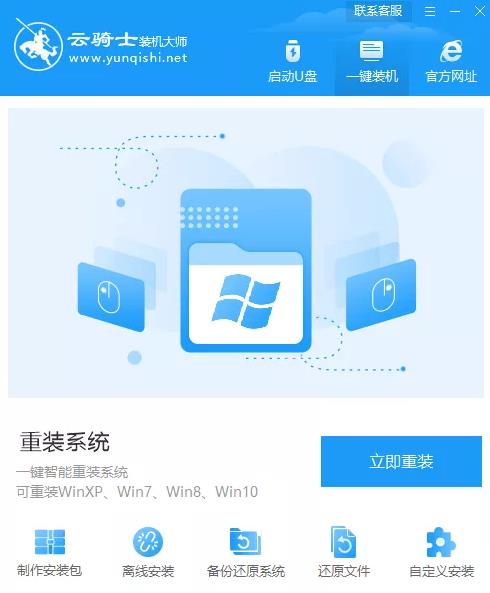
03然后云骑士会优先检测本地环境是否符合装机条件。等检测完毕以后点击右下角的下一步。
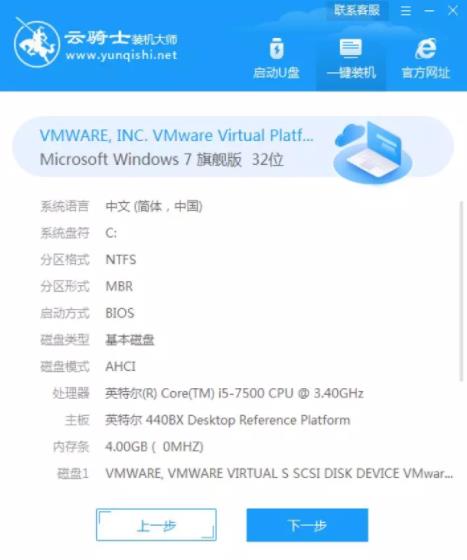
04接着就进入了选择系统的界面。在这里可以看到有windows xp、windows7、windows8、windows10各种版本的选项。这里以windows7为例。在选项中有各版本的系统给用户选择。在这里选择安装 旗舰版 32位系统。然后点击下一步。
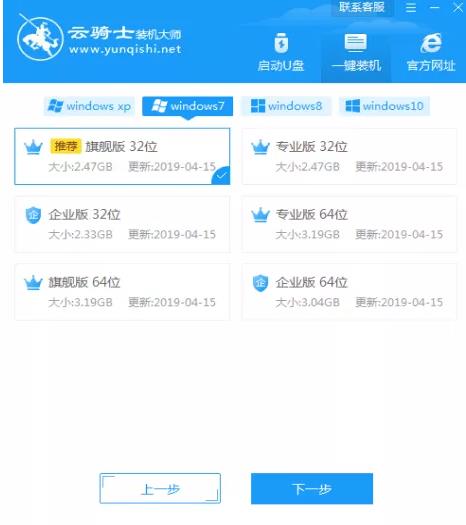
05云骑士会为推荐装机常用软件。可以自由选择软件。选择的软件可以帮助用户在重装时一并安装。
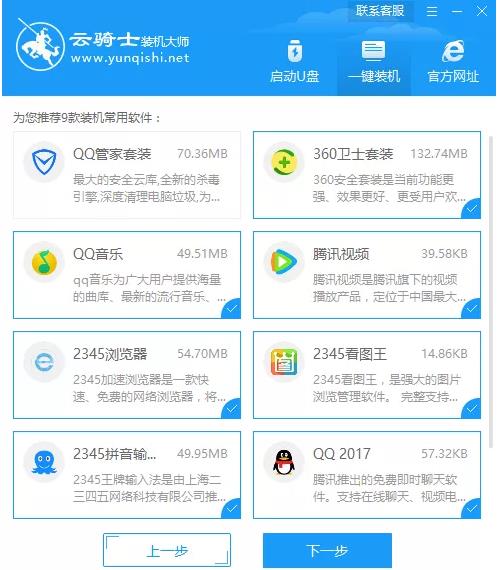
06接着就进入了资料备份环节。建议用户备份一下自己需要保留的文件。或者自行备份到其他盘。因为系统重装以后C盘的文件会丢失。选择备份的文件以后点击右下角的开始安装。
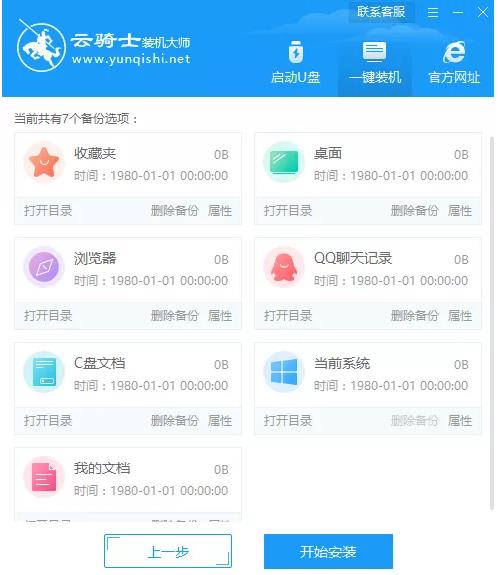
07接下来云骑士就开始进行系统镜像、系统软件、设备驱动、驱动备份的下载。同时。若想换一个系统下载。则可以点击重选系统。进行取消更换。在这里下载的系统文件较大。请大家耐心等待。
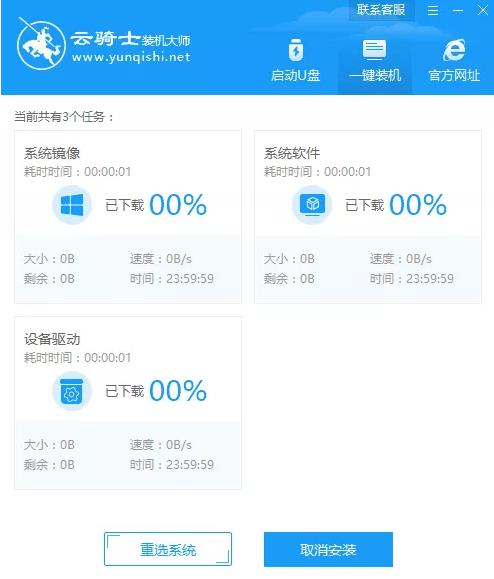
08下载完成后。重启电脑。选择YunQiShi PE进入系统。

09等待进入系统后。无需操作。云骑士会自动打开进行安装系统。大家耐心等待即可。
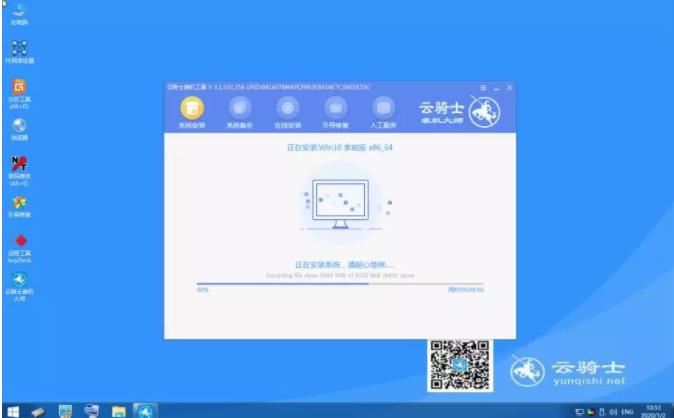
10安装过程中弹出引导修复工具。进行写入引导文件。点击确定。

11提示检测到PE文件。点击确定进行PE引导菜单回写。
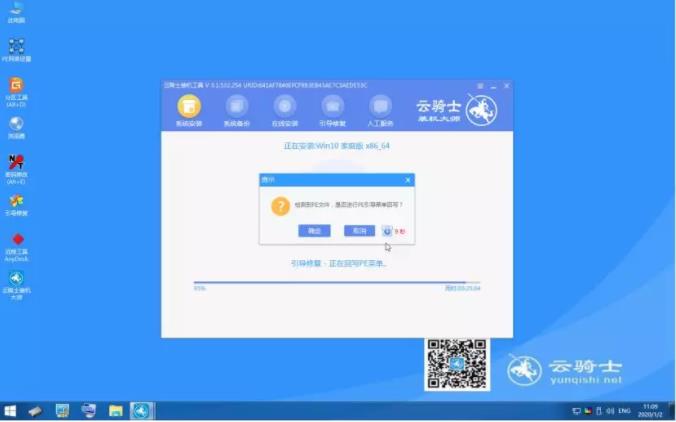
12安装完成后。拔掉所有外接设备。如U盘、移动硬盘、光盘等。然后点击立即重启。
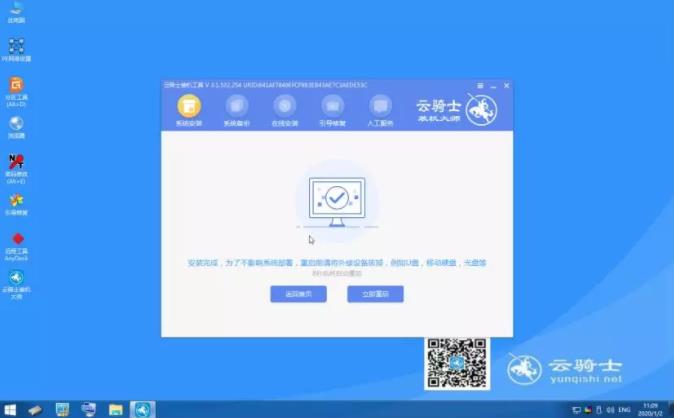
13重启过程中。选择Windows 7系统进入。等待安装。

14弹出自动还原驱动文件。点击是。还原本地存在的驱动备份文件。
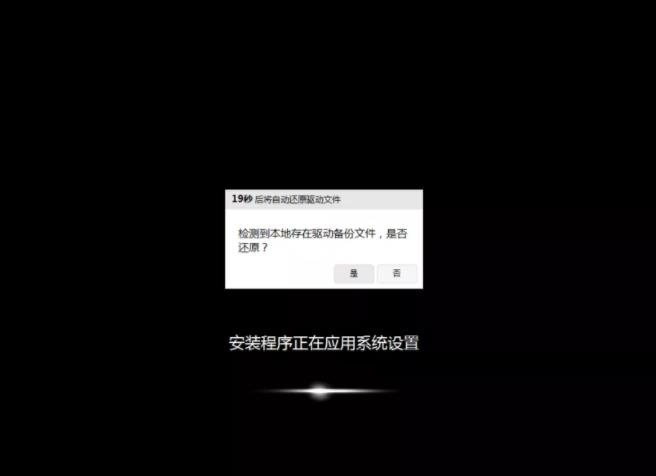
15弹出选择操作系统界面。选择windows7。回车进入系统。
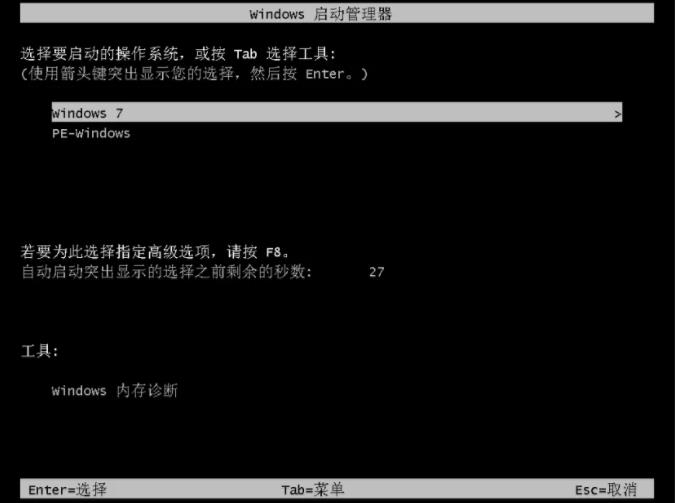
16之后无需操作。耐心等待系统准备就绪。升级优化。

17升级优化过程中。弹出宽带连接提示窗口。可以点击立即创建。创建宽带连接。同时有软件管家工具。可以自行选择常用的软件。一键安装即可。

18等待优化完成。重启进入系统。即完成重装。

最近有Win7用户反映。系统自动更新失败开不了机。用户不知道这是怎么回事。为此非常困恼。下面一起往下看看。
Win7自动更新失败开不了机的解决方法
1、重新开机启动。按F8键。选择安全模式进入系统;

2、进行安全模式后。指向计算机。右键属性。在左下角。打开“Windows Update”;
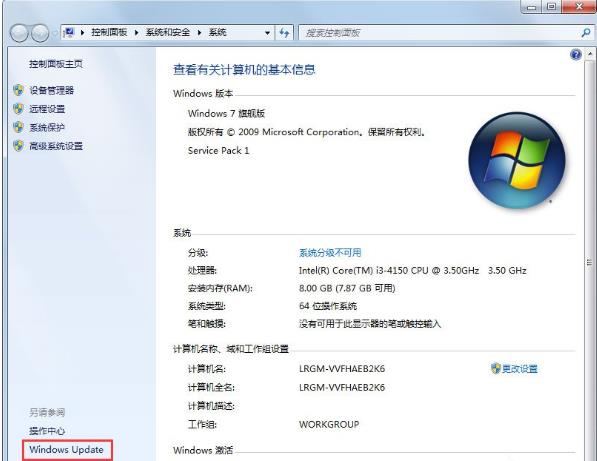
3、然后点开更改设置;
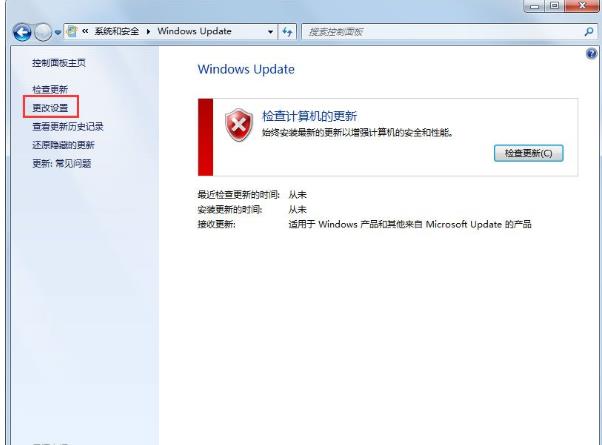
4、选择“从不检查更新”。并去掉“允许所有计算机用户安装更新”选中状态。确定即可。并重新启动看是否能顺利进入。

有Win7系统用户电脑开机显示system halted。用户不知道这是怎么回事。也不知道该怎么解决。其实。system halted字面上的意思就是死机。无法进入系统。那么。Win7系统开机显示system halted怎么解决呢?下面一起往下看看。
Win7系统开机显示system halted的解决方法
一、软件问题检查
1、首先将bios恢复到初始状态。恢复方法一般bios设置界面都有提示。比如下图的f9;
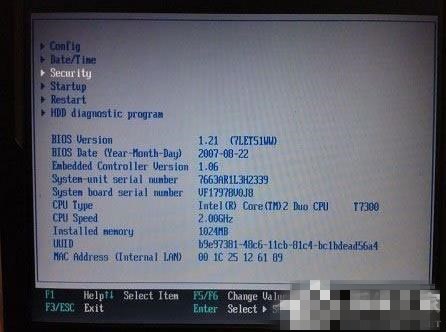
2、初始化完成之后。使用U盘启动盘。看能否正常进入pe。如果能够正常进入而且电脑硬盘里面的文件可以正常访问。就表示我们的硬件基本是没有问题的。如果pe无法进入。还是报错system halted那就表示我们的硬件有问题了。
二、硬件问题检查
首先清除灰尘。重新拔插所有容易拔插的设备。完成后重启计算机。如果能正常启动就表示硬件没有大问题。如果还是无法正常启动。就只能找专门维修的地方检测到底是哪个部位出了问题。大家可以选择更换或者修理!














